FinderPop ist eine Anwendung, die erweitert Kontextmenüs Verwenden eigener benutzerdefinierter Ordnerelemente. Die neueste Version 2.4 unterstützt sowohl Mac Snow Leopard als auch Mac OS X 10.7 Lion und bietet zahlreiche neue Optionen für den Zugriff auf Desktops, gemountete Datenträgerabbilder, Prozesse und vom Benutzer ausgewählte Elemente FinderPop Items Mappe. Für diejenigen, die mit FinderPop nicht vertraut sind, werden praktische Optionen und Menüs zum Standard-Kontextmenü von Mac OS X hinzugefügt, mit denen Benutzer schnell auf Desktop-Elemente, -Prozesse und häufig verwendete Dateien und Ordner zugreifen können.
Im Gegensatz zu anderen Mac OS X Kontextmenü-Extendern ist esbietet einen Schnellstarter, auf den Sie zugreifen können, indem Sie auf eine beliebige Stelle in der Systemmenüleiste klicken. FinderPop kann in Bezug auf den Zugriff auf Elemente über das Menü angepasst werden. Sie können das Erscheinungsbild anpassen und festlegen, wann das Menü aufgerufen werden soll, das Desktop-Untermenü aktivieren / deaktivieren und die Standardanzahl der zu merkenden Elemente ändern usw.
Die Anwendung wird als Einstellungsbereich geliefert, d. H Prefpane Datei Format. Somit wird es direkt in die Systemeinstellungen integriert. Klicken Sie nach der Installation in den Systemeinstellungen auf FinderPop, um auf die Einstellungen zuzugreifen. Unter Einstellungen können Sie alle FinderPop-Menüs und -Untermenüs unterhalb der Suchleiste vollständig deaktivieren. Unter Einstellungen können Sie das Erscheinungsbild und die allgemeinen Anwendungsoptionen ändern und Dateien und Ordner zum FinderPop Items-Ordner hinzufügen, auf den Sie über das Kontextmenü mit der rechten Maustaste zugreifen können.
Beginnend mit Darstellung können Sie umschalten Inline FinderPop-Elemente zum Kontextmenü und Nur Anwendungen anzeigen, die die Auswahl öffnen können Optionen, aktivieren / deaktivieren Sie die Verwendung von benutzerdefinierten Symbolen inFinderPop-Untermenüs, Anzeigen und Ausblenden von Punktdateien und unsichtbaren Elementen usw. Außerdem können Sie die Schriftgröße und Sortierreihenfolge der FinderPop-Menüelemente ändern.

Auf der Registerkarte Optionen werden die Untermenüs Inhalte, Desktop und Prozesse hinzugefügt und entfernt. Sie können die Option aktivieren, Untermenüs beim Drücken der Umschalttaste anzuzeigen Finder Control-freie Popup-Verzögerung, Ändern Sie die Anzahl der Elemente in "Merken" usw.
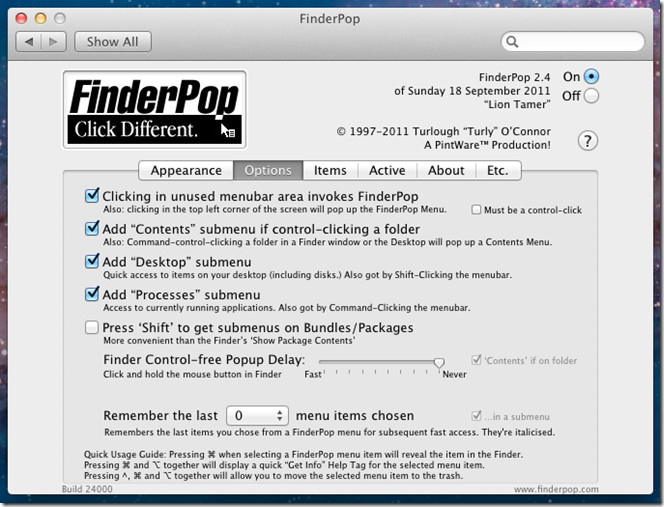
Zugreifen FinderPop Items Ordner, gehen Sie zur Registerkarte Artikel. Klicken Ordner FinderPop Items anzeigen um es zu offenbaren. Sie können Aliase für Anwendungen, Ordner und Dateien erstellen, die Sie am häufigsten verwenden. Wenn Sie einen Unterordner in den Ordner FolderPop Items einfügen, wird im Kontextmenü des Finders ein neues Menü erstellt.
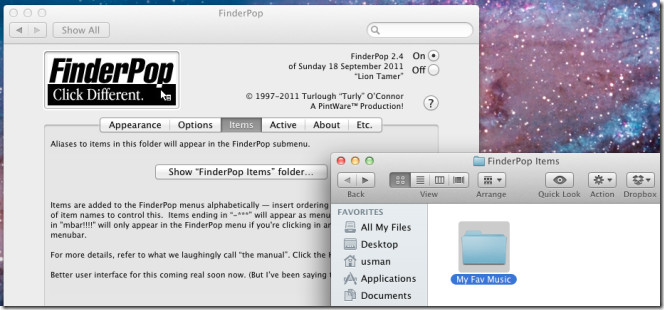
Nachdem Sie die Einstellungen konfiguriert haben, schließen Sie das FensterEinstellungen. Sie können jetzt über das Kontextmenü mit der rechten Maustaste auf Ihre benutzerdefinierten FinderPop Items-Dateien und -Ordner, Desktop-Objekte und aktuelle Prozesse zugreifen und diese anzeigen.
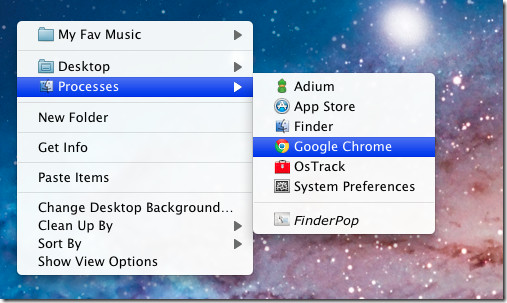
Auf den zum FinderPop Items-Ordner hinzugefügten Unterordner kann über das entsprechende Menü zugegriffen werden. Mit der Tastenkombination Befehl + Linksklick können Sie die Datei im Finder öffnen.
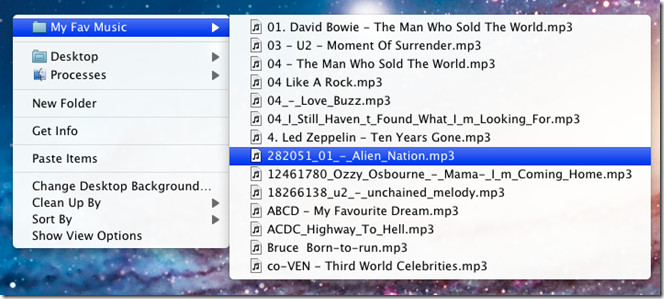
Der Schnellstarter kann von überall in der Menüleiste gestartet werden. Klicken Sie einfach auf einen leeren Bereich, um auf die Menüs Desktop, Prozesse und benutzerdefinierte Ordner zuzugreifen.
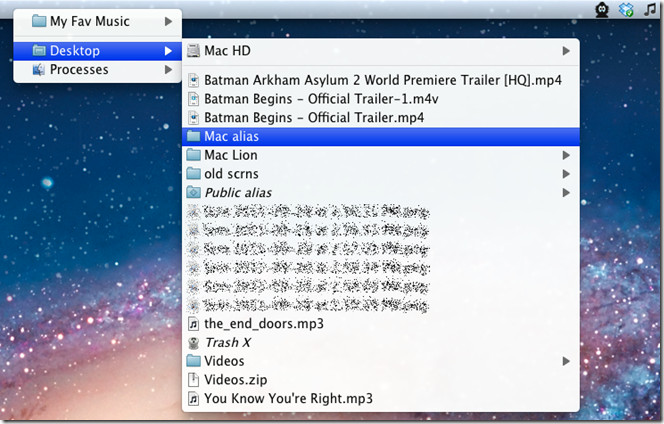
FinderPop fügt einige kleine, aber nützliche Optionen hinzuKontextmenüpunkte. Wenn Sie beispielsweise die Tastenkombination Alt + Befehlstaste gedrückt halten und den Mauszeiger über das Kontextmenüelement bewegen, werden auf dem Bildschirm Informationen zu dem fokussierten Element angezeigt. Wenn Sie hingegen die Tastenkombination STRG + ALT + BEFEHLSTASTE gedrückt halten, wird das ausgewählte Objekt direkt in den Mac OS X-Papierkorb verschoben. FinderPop funktioniert auf allen Versionen von Mac OS X.
Laden Sie FinderPop herunter










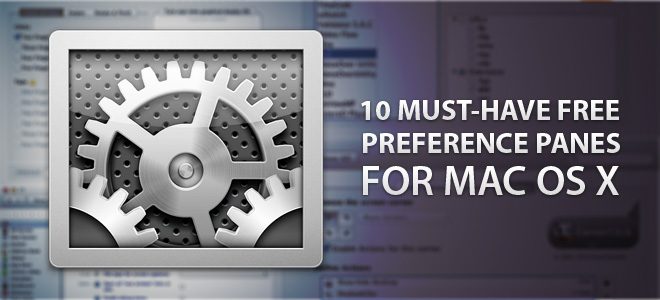


Bemerkungen